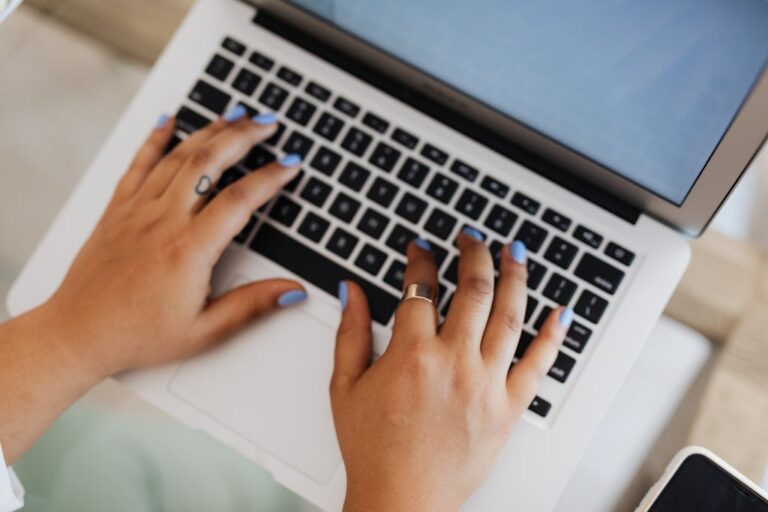Wenn im Windows 11 Explorer keine Vorschaubilder mehr angezeigt werden und du nur noch neutrale Icons siehst, liegt das fast immer an einer deaktivierten Option oder einem beschädigten Cache. Zum Glück lässt sich die Bilder-Vorschau mit wenigen Klicks wieder einschalten.
Die Lösung lautet: Aktiviere Miniaturansichten in den Ordneroptionen und deaktiviere die Symbolanzeige – danach erscheinen deine Fotos wieder als Vorschau.
Warum zeigt Windows 11 keine Bildvorschau?
Windows nutzt einen Miniaturcache, um kleine Vorschaubilder von Fotos und Videos anzuzeigen. Wenn dieser Cache ausgeschaltet, beschädigt oder gelöscht wurde, zeigt der Explorer nur Symbole. Das kann durch Updates, manuelle Einstellungen oder Systemoptimierungen passieren. Typische Ursachen sind deaktivierte Thumbnails, eingeschaltete Symbolanzeige, Systembereinigung oder Registry-Änderungen.
Schritt-für-Schritt-Anleitung: Bilder-Vorschau aktivieren
1. Ansicht im Explorer richtig einstellen
Öffne einen beliebigen Ordner mit Bildern. Klicke oben auf Ansicht und wähle Große Symbole oder Extra große Symbole aus. Damit erzwingst du die Miniaturansicht im Explorer.
2. Miniaturansichten aktivieren
- Klicke in der Explorer-Leiste auf die drei Punkte oben rechts und wähle Optionen.
- Im neuen Fenster gehe auf den Reiter Ansicht.
- Entferne das Häkchen bei Immer Symbole statt Miniaturansichten anzeigen.
- Klicke auf Übernehmen und OK.
Nun sollten deine Bilder sofort als Miniaturvorschau erscheinen.
3. Thumbnail-Cache neu aufbauen
Wenn du trotz korrekter Einstellungen keine Vorschau siehst, kann der Cache beschädigt sein.
- Drücke Windows + R und gib cleanmgr ein.
- Wähle das Laufwerk C: aus und klicke auf OK.
- Setze den Haken bei Miniaturansichten und bestätige mit OK.
- Starte den PC neu, damit Windows die Thumbnails neu erstellt.
4. Vorschaufenster aktivieren
Wenn du zusätzlich eine größere Vorschau in der Seitenleiste möchtest, kannst du das Vorschaufenster aktivieren. Öffne den Explorer, drücke Alt + P oder klicke auf Ansicht → Anzeigebereich → Vorschaufenster. Auf der rechten Seite siehst du dann die aktuell ausgewählte Datei als größere Vorschau.
5. Erweiterte Systemprüfung
Manchmal blockieren Programme oder Optimierungstools die Vorschau.
- Öffne die Registry mit Windows + R → regedit.
- Gehe zu
HKEY_CURRENT_USER\Software\Microsoft\Windows\CurrentVersion\Explorer\Advanced - Suche nach IconsOnly. Wenn der Wert auf 1 steht, doppelklicke darauf und ändere ihn auf 0.
- Danach neu starten – jetzt sind Miniaturansichten wieder aktiv.
Tipps für eine stabile Vorschau
- Verwende keine aggressiven „Cleaner“-Tools, die Miniatur-Caches automatisch löschen.
- Aktiviere regelmäßige Systemupdates, um Darstellungsfehler zu vermeiden.
- Stelle sicher, dass deine Grafikkartentreiber aktuell sind.
- Wenn du RAW- oder HEIC-Dateien nutzt, installiere die kostenlosen Erweiterungen „RAW Image Extension“ und „HEIF Image Extensions“ aus dem Microsoft Store.
Wenn die Bilder-Vorschau weiterhin fehlt
- Explorer neu starten: Öffne den Task-Manager mit Strg + Shift + Esc, markiere Windows-Explorer und klicke auf Neu starten.
- Dateiformate prüfen: Nur unterstützte Formate wie JPG, PNG, BMP, GIF werden standardmäßig angezeigt.
- Ordneransicht zurücksetzen: In den Ordneroptionen unter Ansicht → Auf alle Ordner übernehmen kannst du die Einstellungen neu speichern.
- Schnellstart deaktivieren: Unter Energieoptionen → Netzschalter → Schnellstart aktivieren den Haken entfernen, um Cache-Probleme zu verhindern.
Mit diesen Schritten lässt sich in über 95 % der Fälle die Vorschau erfolgreich wiederherstellen.
Erweiterte Tipps zur Bilder-Vorschau im Windows 11 Explorer
Die Bildvorschau im Explorer ist mehr als nur eine kleine Komfortfunktion – sie kann dir beim Sortieren, Vergleichen oder Bearbeiten von Bildern enorm helfen. Wenn du regelmäßig mit Fotos arbeitest, lohnt es sich, ein paar erweiterte Funktionen zu kennen, die den Alltag deutlich erleichtern.
Mit dem aktivierten Vorschaufenster (Alt + P) kannst du beispielsweise Bilder ansehen, ohne sie zu öffnen. Du kannst sogar zwischen verschiedenen Dateien hin- und herschalten und sofort sehen, welche Version du behalten willst. Gerade bei großen Fotosammlungen ist das viel schneller als jedes Mal ein Programm zu starten.
Wenn du besonders viele Bilder verwaltest, empfiehlt sich die Aktivierung des Dateityps und Änderungsdatums in der Detailansicht. So kannst du auf einen Blick erkennen, wann ein Foto aufgenommen oder bearbeitet wurde – praktisch für Fotografen und Grafikdesigner.
Erweiterte Anzeigeoptionen im Explorer
Neben den Symbolgrößen kannst du die Darstellung weiter anpassen:
- Sortieren: Über das Kontextmenü (rechte Maustaste → Sortieren nach) nach Name, Datum, Typ oder Größe ordnen.
- Gruppieren: Ähnliche Dateien lassen sich nach Aufnahmedatum oder Format gruppieren.
- Filter: In der Suchleiste
Art:Bildeingeben, um nur Bilder anzeigen zu lassen.
Wenn du regelmäßig große Fotomengen öffnest, lohnt es sich, den Thumbnail-Cache auf der SSD zu behalten und nicht über Tools automatisch zu löschen – das beschleunigt die Anzeige merklich.
Bildvorschau für RAW-Dateien und Sonderformate
Standardmäßig zeigt Windows 11 nur JPG, PNG, BMP und GIF als Miniaturbild an. Wenn du RAW-Dateien deiner Kamera verwendest, brauchst du die RAW Image Extension aus dem Microsoft Store.
Damit unterstützt der Explorer Formate von Canon (.CR2), Nikon (.NEF), Sony (.ARW) und vielen anderen. Nach der Installation siehst du auch diese Dateien als Vorschaubilder – ideal für Fotografen, die viele Rohbilder sichten.
Wenn die Vorschau langsam reagiert
Ein häufiger Grund für eine verzögerte Anzeige ist ein überfüllter oder fragmentierter Thumbnail-Cache. Diesen kannst du gelegentlich mit der Datenträgerbereinigung oder über Einstellungen → System → Speicher leeren. Anschließend lädt Windows den Cache neu – die erste Anzeige dauert dann etwas, wird danach aber deutlich schneller.
Auch das Deaktivieren von Netzwerkpfaden in der Schnellzugriffsleiste kann helfen. Wenn Netzlaufwerke getrennt sind, sucht Windows ständig nach fehlenden Pfaden, was die Anzeige verlangsamt.
Tastenkürzel und kleine Tricks
- Alt + P: Vorschaufenster ein- oder ausschalten
- Strg + Mausrad: Symbolgröße stufenlos ändern
- Alt + Enter: Dateieigenschaften eines Bildes anzeigen
- F5: Ansicht aktualisieren, wenn neue Bilder hinzugefügt wurden
Wenn du mit mehreren Monitoren arbeitest, kannst du ein Explorer-Fenster mit aktivem Vorschaufenster auf einem zweiten Bildschirm platzieren – ideal zum parallelen Durchsehen von Bildern.
Häufige Fragen zur Bilder-Vorschau
Warum zeigt der Explorer nur Icons statt Bilder?
Die Option „Immer Symbole statt Miniaturansichten anzeigen“ ist aktiviert. Entferne den Haken unter Ordneroptionen → Ansicht.
Wie kann ich den Thumbnail-Cache manuell löschen?
Über die Datenträgerbereinigung (cleanmgr) mit aktivierter Option „Miniaturansichten“. Danach startet Windows den Cache automatisch neu.
Warum erscheinen manche Fotos, andere aber nicht?
Wahrscheinlich liegt das an nicht unterstützten Formaten oder beschädigten Dateien. Öffne ein betroffener Bildtest in der Fotos-App, um die Datei zu prüfen.
Kann ich die Vorschaugröße anpassen?
Ja. Über Ansicht → Symbolgröße kannst du zwischen kleinen, mittleren, großen und extra großen Vorschaubildern wechseln.
Warum zeigt der Explorer keine Miniaturansichten für Videos an?
Standardmäßig zeigt Windows nur Bilder als Vorschau. Für Videos kannst du das K-Lite Codec Pack oder den HEVC Video Extension aus dem Microsoft Store installieren, um Vorschaubilder zu aktivieren.
Kann ich die Größe der Miniaturansichten dauerhaft speichern?
Ja. Wähle im Explorer die gewünschte Symbolgröße (z. B. große Symbole) und öffne die Ordneroptionen → Ansicht → Für Ordner übernehmen. Danach gilt die Einstellung für alle Bilderordner.
Warum verschwindet die Vorschau nach einem Windows-Update?
Einige Updates setzen die Ansichtseinstellungen zurück. Öffne die Ordneroptionen erneut und prüfe, ob der Haken bei „Nur Symbole anzeigen“ wieder gesetzt wurde.
Wie kann ich Vorschauen auf Netzlaufwerken aktivieren?
Gehe zu Systemsteuerung → Datei-Explorer-Optionen → Ansicht und deaktiviere die Option Immer Symbole statt Miniaturansichten anzeigen. Achte darauf, dass du auf das Netzlaufwerk Lesezugriff hast.
Kann ich die Vorschau nur für bestimmte Dateitypen deaktivieren?
Nicht direkt. Windows zeigt Miniaturen standardmäßig für alle unterstützten Formate an. Du kannst aber bestimmte Dateitypen über Registry- oder Gruppenrichtlinien-Einträge ausschließen, was eher für Administratoren gedacht ist.
Warum werden manche Fotos schwarz oder leer angezeigt?
Das liegt meist an beschädigten Metadaten oder falsch gespeicherten Farbräumen. Öffne das Bild einmal in der Fotos-App und speichere es neu – danach erscheint die Vorschau korrekt.
Wie kann ich die Ladezeit bei großen Ordnern verkürzen?
Sortiere Bilder in Unterordnern oder wähle in der Ansicht „Liste“ oder „Details“. So muss Windows weniger Thumbnails gleichzeitig berechnen.
Warum wird das Vorschaufenster nicht angezeigt?
Drücke Alt + P, um das Vorschaufenster einzuschalten. Sollte es ausgegraut sein, prüfe, ob du im Schnellzugriff oder in der Bibliotheksansicht bist – dort ist es manchmal deaktiviert.
Kann ich die Bildvorschau auch im Kontextmenü anzeigen lassen?
Ja, über Tools wie „PowerToys“ oder „Seer“ kannst du eine Quick-Look-Funktion hinzufügen. Damit öffnet sich ein Bild mit der Leertaste direkt in einer Vorschauansicht – ähnlich wie auf macOS.
Wie verhindere ich, dass der Thumbnail-Cache gelöscht wird?
Verzichte auf automatisierte System-Cleaner oder füge in diesen Programmen den Eintrag Miniaturansichten zur Ausschlussliste hinzu. So bleiben deine Vorschaubilder erhalten.
Was tun, wenn die Vorschau verzögert lädt?
Auf Netzlaufwerken und externen Festplatten dauert das Laden länger. Windows muss dort neue Miniaturen erstellen. Nach dem ersten Öffnen geht es schneller.
Wie aktiviere ich die Vorschau dauerhaft für alle Ordner?
In Ordneroptionen → Ansicht → Für Ordner übernehmen speichern. Damit bleibt die Einstellung auch nach Neustarts erhalten.
Warum sehe ich im Vorschaufenster nur leere Flächen?
Aktiviere unter Ansicht → Anzeigebereich → Vorschaufenster und prüfe, ob du eine Datei markiert hast, deren Format unterstützt wird. Bei PDFs oder Videos ist oft ein Zusatzprogramm nötig.
Wie kann ich verhindern, dass der Cache zu groß wird?
Windows verwaltet den Cache automatisch. Du kannst ihn gelegentlich leeren, aber ein zu häufiges Löschen verlangsamt die Anzeige.
Zusammenfassung
Wenn im Windows 11 Explorer keine Bilder-Vorschau angezeigt wird, liegt das fast immer an deaktivierten Miniaturansichten oder einem fehlerhaften Cache. Aktiviere die richtige Ansicht, entferne den Haken bei „Nur Symbole anzeigen“ und starte den Cache neu. Danach erscheinen alle Fotos wieder in voller Vorschaugröße und der Explorer arbeitet wie gewohnt flüssig.